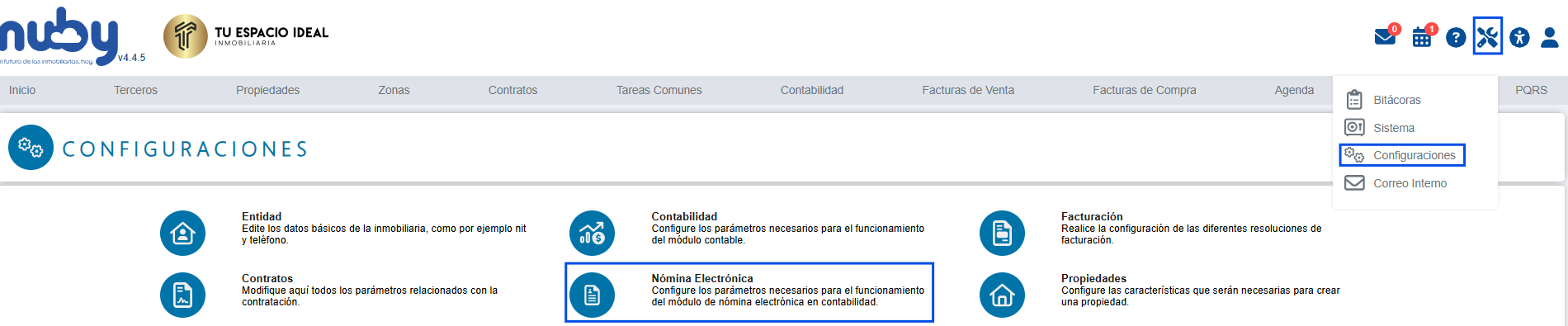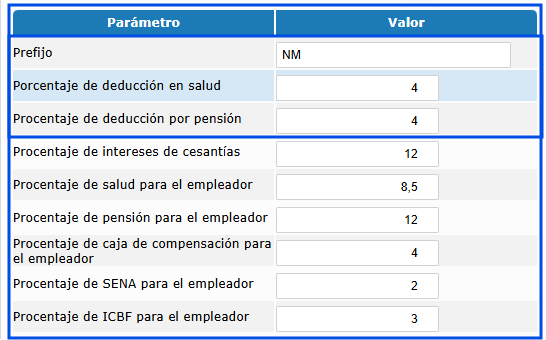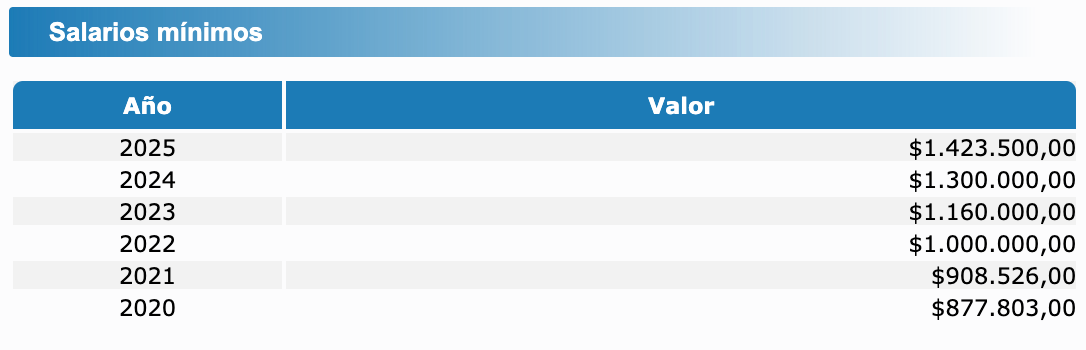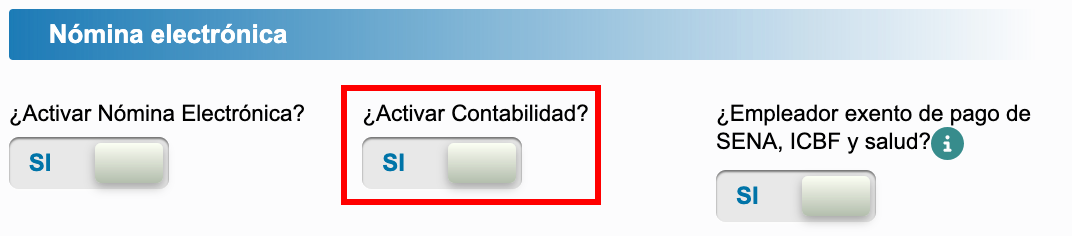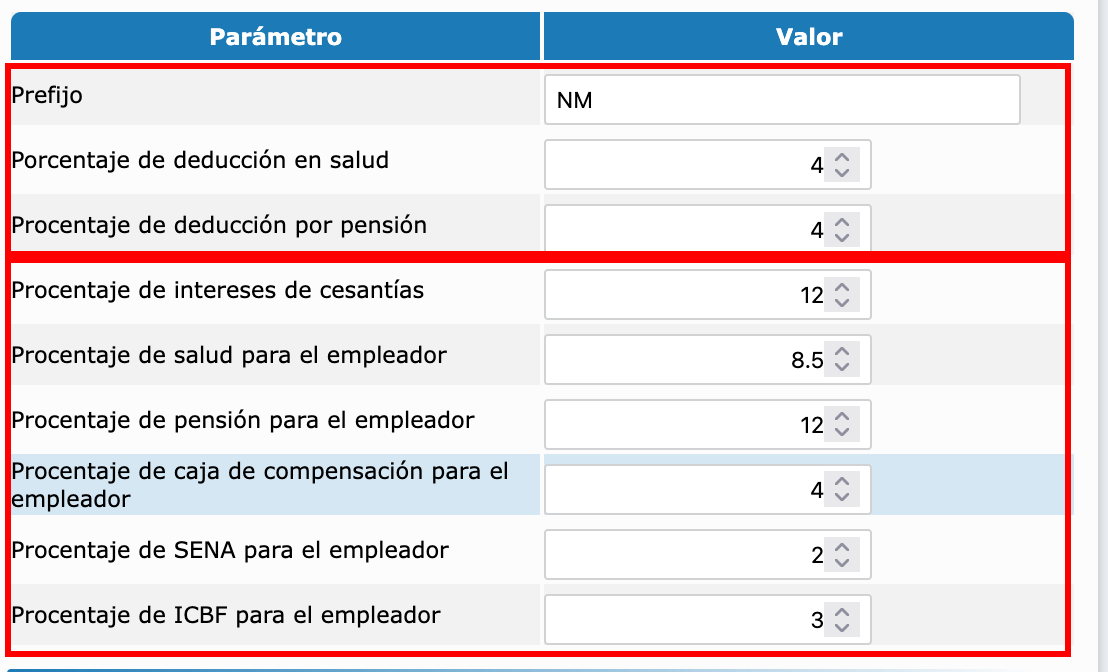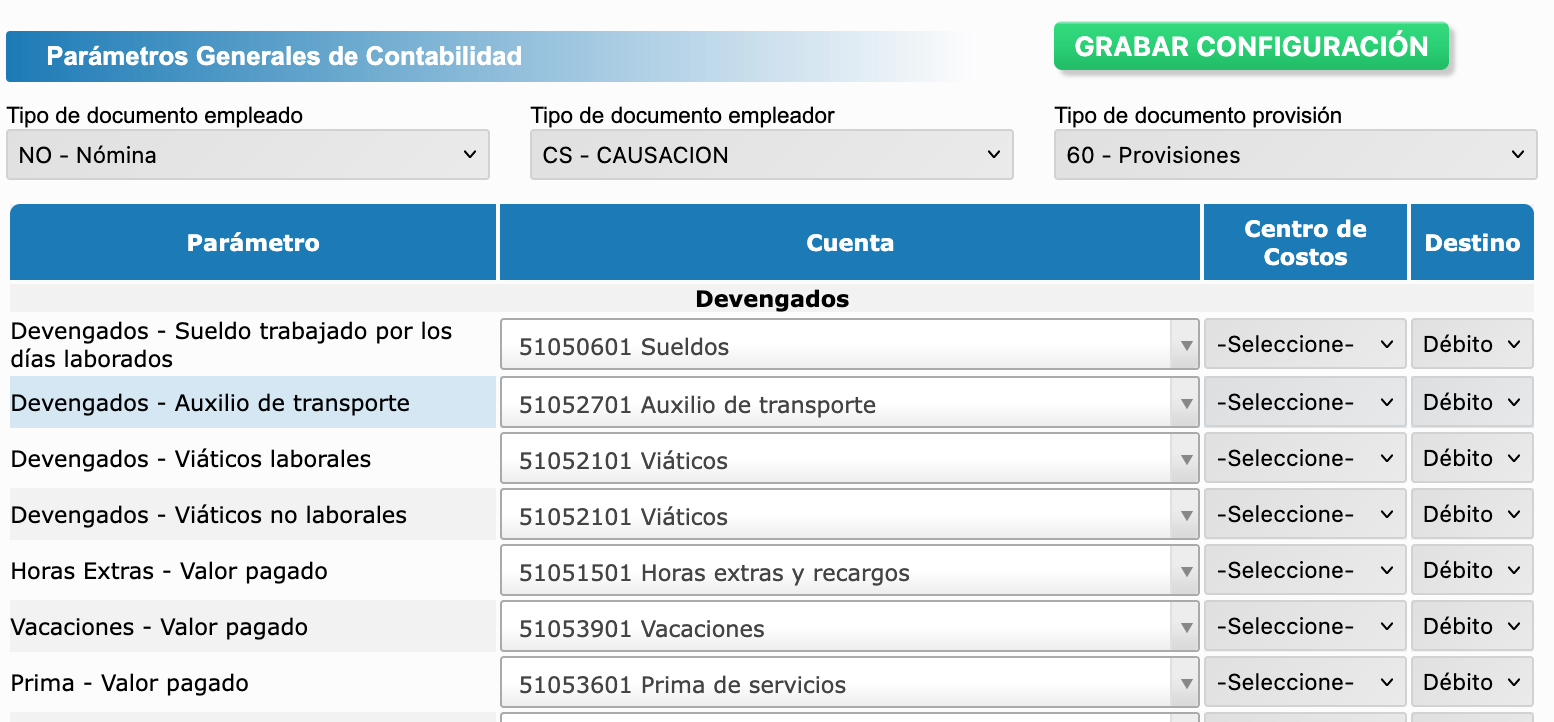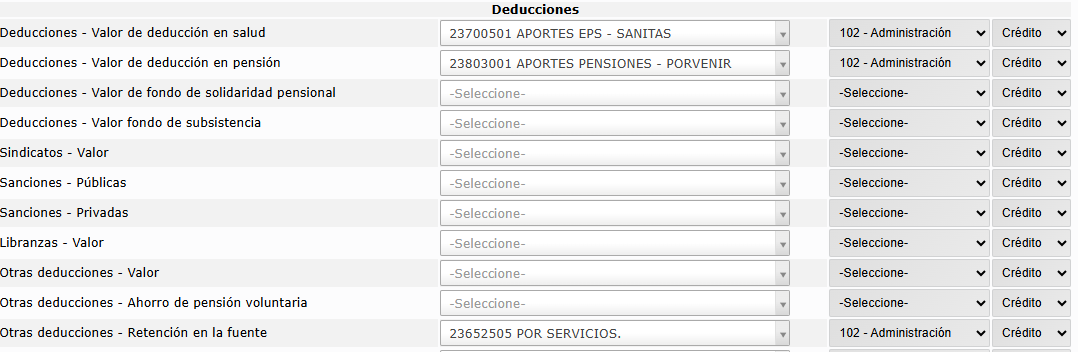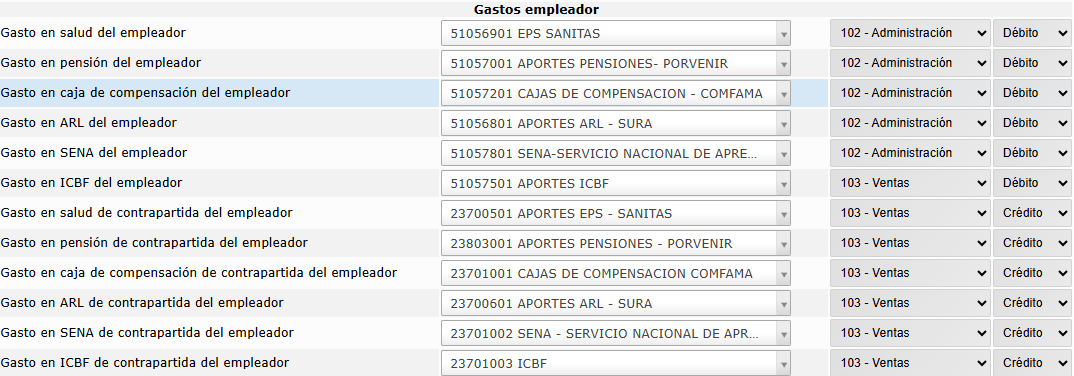¿Cómo configurar la nómina electrónica?
El Manual de Activación y Configuración de Nómina Electrónica es su herramienta esencial para poner en funcionamiento el módulo de liquidación de pagos laborales dentro del sistema.
Requisitos Completos
| Tipo | Detalle |
|---|---|
| Sistema | Módulo de nómina electrónica activado, Plan Único de Cuentas (PUC) cargado |
| Laborales | |
| Contables | Cuentas para devengos, deducciones y provisiones identificadas |
PasosProceso paraPaso activara Paso
Paso 1: Acceso al Módulo Nómina Electrónica
- Inicie sesión en el sistema con sus credenciales.
- Diríjase al menú principal y haga clic en Herramientas.
- Seleccione la
contabilidad:opción Configuraciones. - Finalmente, haga clic en Nómina Electrónica.
Paso 2: Activar Nómina Electrónica
-
AccederActivaraNóminalaElectrónica:Configuración:-
Haz clic
navegaenalelmenúprimerConfiguracionesopciógeneraciónNóminadeElectrónica.
nóminas electrónicas.
-
-
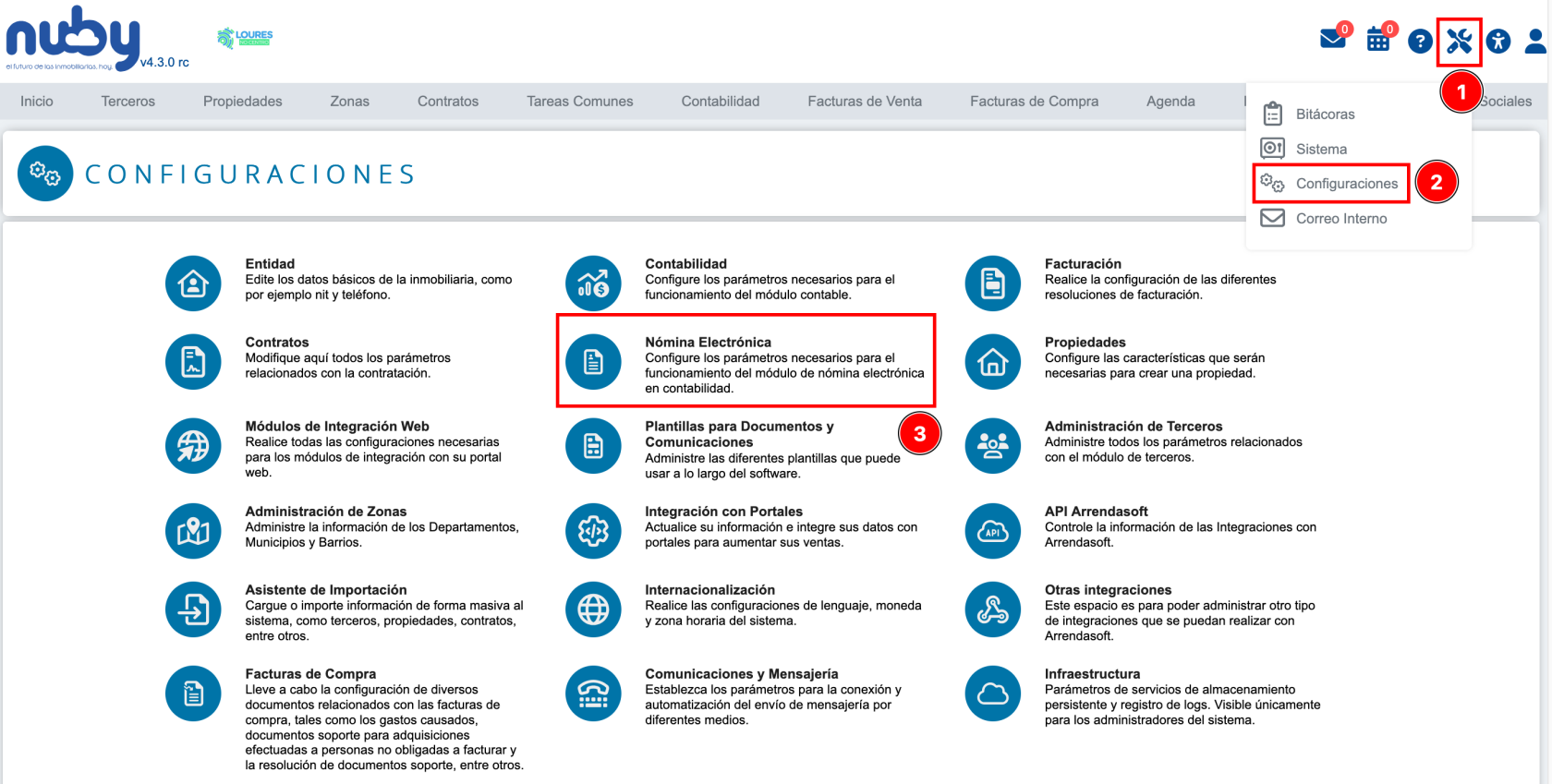
-
Haz clic en el segundo botón y elige "SÍ" (para generar asientos contables).
-
Nota: Los cambios se guardan solos. Verás una notificación verde de confirmación.
-
-
Configurar Exención de Parafiscales (SENA, ICBF, Salud)
-
Haz clic en el tercer botón ("Empleador exento").
-
UbicarSelecciona "SÍ" solo si tu empresa cumple:-
Es persona jurídica declarante de renta.
-
O es persona natural con 2+ empleados.
-
-
Paso 3: Configuración de Parámetros para Nómina Electrónica
| Parámetro | Tipo | Valor a Configurar | Acción Requerida |
| Prefijo | Manual | NM | Ingresar manualmente |
| % Deducción Salud (Empleado) | Manual | 4 | Ingresar manualmente |
| % Deducción Pensión (Empleado) | Manual | 4 | Ingresar manualmente |
| % Intereses Cesantías | Automático | 12 | No requiere acción |
| % Salud Empleador | Automático | 8.5 | No requiere acción |
| % Pensión Empleador | Automático | 12 | No requiere acción |
| % Caja Compensación | Automático | 4 | No requiere acción |
| % SENA | Automático | 2 | No requiere acción |
| % ICBF | Automático | 3 | No requiere acción |
- Los parámetros manuales (Prefijo, % Salud y % Pensión empleado) deben ser verificados y configurados por el usuario
- Los parámetros automáticos son gestionados por el sistema según la normativa vigente
- Todos los cambios se guardan automáticamente y muestran una notificación de confirmación
- Para actualizar valores manuales, simplemente hacer clic en la celda de "Valor" y editar
Paso 4: Verificar Salarios Mínimos (SMMLV)
-
El sistema actualiza automáticamente el valor del SMMLV cada año.
-
No requiere configuración manual, pero puedes:
-
Revisar el historial en "Parámetros > Salarios Mínimos".
-
Confirmar que el valor vigente sea correcto para cálculos de nómina.
-
Paso 5: Configurar Parámetros Generales de Contabilidad
-
Ubica la sección:
nómina- "Parámetros generales de
NóminaContabilidad"Electrónica", localiza la primera tablaubicada en el panelizquierdo, titulada "Nómina Electrónica". Esta tabla contiene todos los elementos principales: activar nómina electrónica, activar contabilidad y empleador exento de pago de SENA, ICBF y salud. Para activar la contabilización de la nómina electrónica debemos poner en sí el segundo botón, el cambio se guarda automáticamente en el sistema y muestra una notificación en la parte superior derecha de la pantalla. Empleador exento de pago de SENA, ICBF y salud:este tercer botón se debe poner en "SI" o "NO" dependiendo de las características que tenga la inmobiliaria.La reforma tributaria de 2012 (Ley 1607) introdujo una exoneración significativa en el pago de ciertos aportes, medida que ha sido mantenida y ajustada por leyes posteriores y consolidada en el Artículo 114-1 del Estatuto Tributario. Esta exoneración busca reducir los costos laborales asociados a la contratación de trabajadores de menores ingresos, incentivando la formalidad.Sujetos Empleadores Beneficiarios (¿Quiénes pueden aplicar la exoneración?):Sociedades, personas jurídicas y asimiladas: Deben ser contribuyentes y declarantes del Impuesto sobre la Renta y Complementarios. Esto incluye a entidades bajo regímenes especiales como las del Artículo 19-4 del E.T. y aquellas que tributan a tarifas específicas de los artículos 240 y 240-1 del E.T..Personas Naturales Empleadoras: Solo califican si emplean dos (2) o más trabajadores. Una persona natural que emplee a un único trabajador no puede acogerse a la exoneración por ese empleado, sin importar su salario.Consorcios, Uniones Temporales y Patrimonios Autónomos: Son beneficiarios si la totalidad de sus miembros cumplen individualmente los requisitos para estar exonerados.derecho
-
SujetosAsignarEmpleadoresTiposNOdeBeneficiariosDocumento(¿Quiénes NO pueden aplicar la exoneración?):Contable:LaspersonasLa
naturalescontabilizaciónqueseempleendivideunensolo3trabajador.documentos separados:-
Nómina (Empleado): Devengados y deducciones.
LassociedadesGastos
oCausadospersonas(Empleador):jurídicasAportesqueanoseguridadseansocialcontribuyentesydeclarantesparafiscales.del impuesto sobre la renta.LasentidadesProvisiones:
queBeneficiosdeben surtir el proceso de calificación del Artículo 19 del E.T. para pertenecer al Régimen Tributario Especiallaborales (acesantías,diferenciaprima,devacaciones).las del Art. 19-4 que sí conservan el derecho).Cualquier empleador (incluso si es de los tipos beneficiarios) respecto de sus trabajadores que devenguen 10 SMMLV o más.
-
Parámetros¿Cómonecesarios para la contabilización:configurarlo?además-
losHaz
parámetrosclicnecesariosenparacadagenerarcampo yemitir la nómina electrónica, hay otros que son necesarios para la contabilización de dicha información en la causación del empleado, causación del empleador y provisiones. Los primeros parámetros de la tabla son los indispensables paraselecciona elreporte de nómina electrónica, y los segundos con los primeros se utilizan para la correcta contabilización de la información. Estos parámetros se actualizan automáticamente en el caso de ser modificados y la notificación se muestra en la parte superior derecha de la pantalla. Salarios mínimos:es necesario tener claro el valor del salario mínimo para diferentes cálculos y validaciones, es por eso que el sistema tiene un historial de este parámetro y que se irá actualizando cada año de forma automática.Ubicar la sección de parámetros generales de contabilidad:En la pantalla de "Parámetros de Nómina Electrónica", localiza la tabla ubicada en el panel derecho, titulada "Parámetros generales de Contabilidad". Esta tabla contiene toda la información de tipos de documentos, cuentas contables, centros de costos y destino(débito o crédito) de los devengos, deducciones y provisiones.Configurar tipos de documento:la causación contable se hace en 3 documentos separados: empleado, empleador y provisiones, es por ello que se habilita esta configuración para que la entidad defina en quétipo de documentoregistrará cada caso; el sistema por defecto sugiere nómina, gastos causados y provisiones.Configurar cada concepto:para cada concepto de nóminaquetu empresa utilice o pueda utilizar en algún momento (por ejemplo: Salario, Auxilio de Transporte, Aporte Salud Empleado, Cesantías, etc.), debes realizar lo siguiente:Busca el concepto en la lista.usarás.-
SeleccionaSugerencia:laUsacuentaloscontablenombresenpredeterminadosla(ej:segunda"80columna,-estaNómina",columna"GC-esGastosindispensable porque el parámetro o concepto que no tenga cuenta contable configurada será ignoradoCausados" ypor60lo-tantoProvisionesel respectivo documento quedará incompleto y descuadrado.). De manera opcional puedes indicar el centro de costos si deseas categorizar mejor la información para ciertos informes contables y financieros.La última columna de la tabla corresponde al destino, es decir, en qué columna irá el respectivo detalle contable del documento al que sea vinculado el parámetro o concepto.
de-
electrónica:en la pantalla de - "Parámetros generales de
AgrupacióPaso 6: Configuración de los conceptos5 o parámetros: La informaciónGrupos de laContabilización
6.1 estáDevengados:
-
devengados,-
sueldoQué
porincluye:pagar,Salarios,gastosauxilios,empleadorhorasyextras,provisiónbonos,devacaciones,nómina.prima, cesantías, incapacidades, etc. -
Configuración:
-
Cuenta: Diligencia las cuentas
5xxxx(Gastos), en cada parámetro. -
Centro de Costos: Selecciona el centro de costo. Opcional (ej: "ADMINISTRACIÓN").
-
Destino: Débito (automático).
-
deducciones, -
6.2 Deducciones:
-
Qué incluye: Aportes a salud, pensión (empleado), retenciones, otras deducciones.
-
Configuración:
-
Cuenta: Selecciona las cuentas
2xxxx(Pasivos/Por Pagar) en cada parámetro. -
Centro de Costos: Selecciona el centro de costos. Opcional.
-
Destino: Crédito (automático).
-
6.3 Sueldo por Pagar:
-
Qué incluye: Neto a pagar al empleado.
-
Configuración:
-
Cuenta: Selecciona las cuentas
2xxxx(Pasivos) en el parámetro. -
Centro de Costos: Opcional.
-
Destino: Crédito (automático).
-
6.4 Gastos del Empleador:
-
Qué incluye: Aportes a salud, pensión (empleador), parafiscales.
-
Configuración:
-
Cuenta: Selecciona las cuentas
5xxxx(Gastos) en cada parámetro. -
Centro de Costos: Opcional.
-
Destino: Débito (automático).
-
6.5 Provisiones:
-
Qué incluye: Cesantías, prima, vacaciones.
-
Configuración:
-
Cuenta: Selecciona las cuentas
5xxxx(Gastos) y2xxxx(Pasivos)en cada parámetro. -
Centro de Costos: Opcional.
-
Destino: Débito (gasto) / Crédito (pasivo).
-
Paso 7: Guardar la Configuración
-
vez hayas asignado los tipos de documentos, las cuentas contables, centros de costos y destino a todos los conceptos necesarios,asegúrate de hacerHaz clic en el botónprincipal"Guardar[GUARDAR CONFIGURACIÓN]Configuración"ubicado en la(esquina superiorderechaderecha).de -
pantalla.Confirma
Este paso es fundamental para que todas las asignaciones de cuentas que realizaste queden almacenadas permanentemente encon elsistema.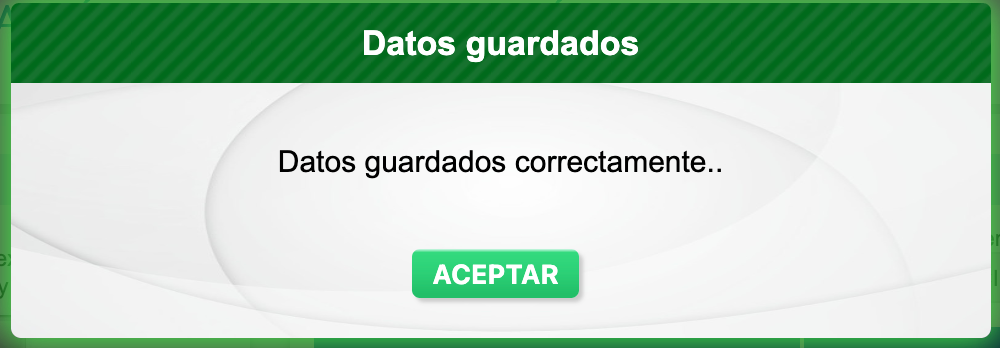
mensaje verde: "Cambios guardados correctamente".
Verificación:
Después de guardar la configuración, al generar y procesar una nueva nómina, el sistema debería generar automáticamente los comprobantes contables correspondientes, afectando las cuentas que definiste en esta configuración. Puedes verificar esto revisando los movimientos contables generados tras la causación de una nómina.
Importante:
- Con el fin de ahorrar la mayor cantidad de tiempo a la empresa, el sistema trata de precargar una información inicial para todos los parámetros de esta sección, pero igual es importante validar que todo esté correcto y ajustar lo que sea necesario para que la contabilización de la nómina electrónica sea correcta.
-
La precisión en la asignación de las cuentas contables es vital para la integridad de la información financiera. Consulta con el área contable si tienes dudas sobre qué cuentas utilizar.
-
Si se crean nuevos conceptos de nómina en el futuro, recuerda volver a esta pantalla para asignarles sus respectivas cuentas contables.
Nota:
La correcta generación de la contabilidad también depende de que la información del empleado y la entidad esté completa y correcta